Effektive metoder til at genoprette en bøjet iPhone uden besvær
 Opdateret af Boey Wong / 09. marts 2023 09:15
Opdateret af Boey Wong / 09. marts 2023 09:15Hvordan reparerer man en bøjet iPhone? Jeg anbragte enheden i min taske, og min yngre søskende satte sig uforsigtigt på den. Nu har den bøjet sig, og jeg kan ikke åbne den, uanset hvad jeg gør. Er det stadig muligt at rette det? Jeg har virkelig brug for at få de vigtige filer ind. Tak på forhånd.
iPhone eller andre mobiltelefoner er generelt skrøbelige på grund af, hvordan de er lavet. Udover den sarte teknologi indeni har de også slanke kroppe, hvilket gør iPhones sårbare over for fysiske skader. For eksempel kan din iPhone nogle gange bøjes, hvis du læner dig, sidder eller lægger for meget vægt på den. Derfor fører denne situation ofte til permanent skade, især når en væsentlig del af iPhone i høj grad påvirker, hvordan enheden fungerer. Og det værste er at få dine filer fra en ødelagt iPhone vil være udfordrende. Især når du ikke kunne oprette en sikkerhedskopi, da uheld som dette sker uden varsel.
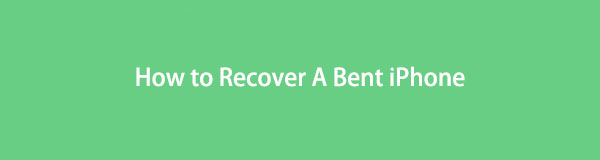
Heldigvis har du fundet den perfekte artikel til at besvare alle dine spørgsmål. Hvis du spekulerer på, om der stadig er en chance for at reparere din iPhone, så bliv venlig at finde ud af det i de følgende dele nedenfor. Denne artikel vil introducere de professionelle metoder til at gendanne dine filer fra en ødelagt eller bøjet iPhone. På denne måde kan du stadig få de vigtige filer, uanset din enheds situation. Tredjeparts værktøjer og tjenester vil blive lagt ud, så du kan vælge den mest komfortable metode. Uanset om du har gemt en sikkerhedskopi eller ej, så forvent, at indlægget nedenfor vil hjælpe dig med at løse denne sag.

Guide liste
Del 1. Kan en bøjet iPhone fikses?
Det afhænger af, hvor bøjet eller beskadiget din iPhone er. Hvis en kritisk del af iPhone bliver svækket eller vansiret, er der en stor chance for, at det ikke længere kan rettes. Men hvis du tror, den stadig har en chance, anbefales det at bringe din iPhone til en tekniker. Det er dog ikke garanteret, at de kan gendanne dine filer ved at reparere enheden. Uanset om de er i stand til at rette det eller ej, er risikoen for at miste din enhedsdata stadig enorm. Men bare rolig, for der er stadig måder at bringe dem tilbage på. Fortsæt venligst til de næste dele for at starte.
Del 2. Sådan gendannes data fra Bent iPhone
At have din iPhone bøjet er ikke let at reparere, så det kan også være en udfordring at redde dig selv fra at opleve tab af data. Derfor har vi listet de mest effektive og professionelle metoder til at gendanne dine filer nedenfor.
Metode 1. Prøv FoneLab iPhone Data Recovery
FoneLab iPhone Data Recovery er en funktion, der hurtigt kan gendanne tabte filer. Det er kendt for dets evne til at bringe dine data tilbage, uanset hvordan du mistede dem. Lige meget om det skyldes en bøjet eller ødelagt telefon, en fastlåst enhed, utilsigtet sletning, glemt adgangskoden og meget mere. Den understøtter næsten alle datatyper på din iPhone, inklusive fotos, videoer, lyd, kontakter, beskeder, noter, kontakter, påmindelser, WhatsApp-indhold osv. Så hvis du har vigtige data på din defekte iPhone, kan du bruge dette program til sikkert få noget indhold fra enheden. I modsætning til andre metoder, som kun gendanne et begrænset antal datatyper.
Med FoneLab til iOS vil du gendanne de mistede / slettede iPhone-data, herunder fotos, kontakter, videoer, filer, WhatsApp, Kik, Snapchat, WeChat og flere data fra din iCloud eller iTunes-sikkerhedskopi eller enhed.
- Gendan fotos, videoer, kontakter, WhatsApp og flere data let.
- Forhåndsvisning af data inden gendannelse.
- iPhone, iPad og iPod touch er tilgængelige.
Overhold de utfordrende trin nedenfor for at gendanne dine data før eller efter iPhone bøjet fix med FoneLab iPhone Data Recovery:
Trin 1Start en browser og udforsk FoneLab iPhone Data Recovery-webstedet. Vælg Gratis download fanen nederst til venstre på siden for at få fat i en kopi af programmets installationsfil. Åbn det derefter og lad genoprettelsesværktøjet foretage ændringer på din enhed. På denne måde kan du begynde installationen og starte værktøjet, når processen er færdig.
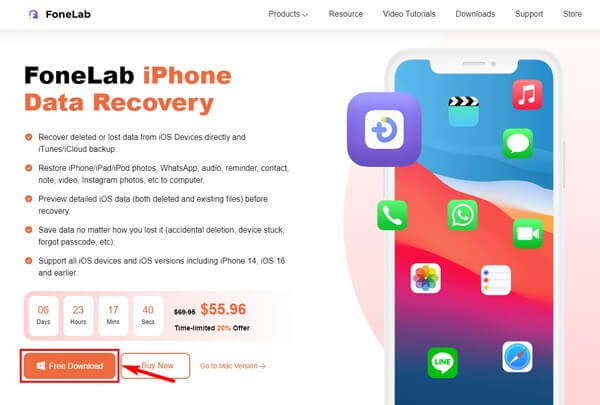
Trin 2Der vil være fire nøglefunktioner, der vil blive vist på hovedgrænsefladen. De har alle forskellige anvendelser, men hvad du har brug for nu er iPhone Data Recovery-funktionen, klik på dens boks for at fortsætte.
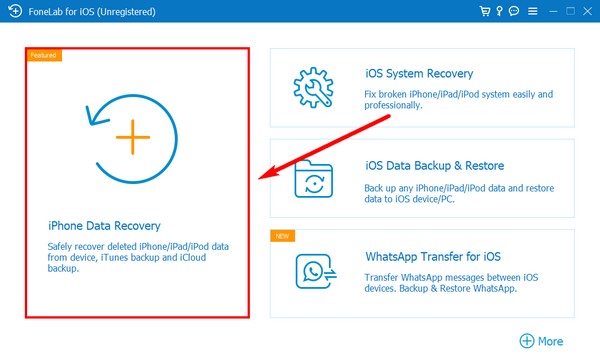
Trin 3Forbind din iPhone ved hjælp af et USB-kabel til computeren, og sørg for, at du er inde Gendan i iOS-enhed afsnit. Når du har oprettet forbindelse, skal du klikke på Begynd Scan knappen for at lade programmet læse dataene på din iPhone.
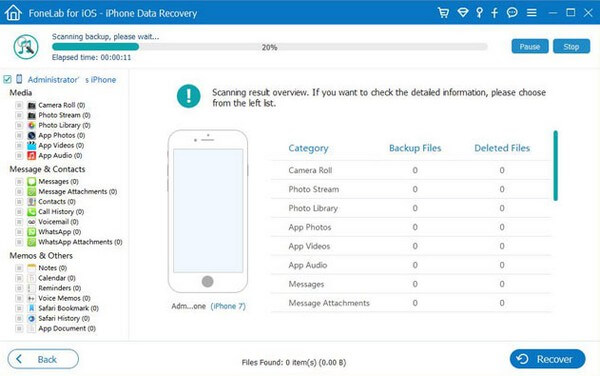
Trin 4Senere kan du endelig se og betjene filerne på din iPhone ved hjælp af computeren. Du behøver kun at vælge datatyperne, vælge de filer, du vil gendanne, og derefter trykke på Recover knappen for at gendanne dine data.
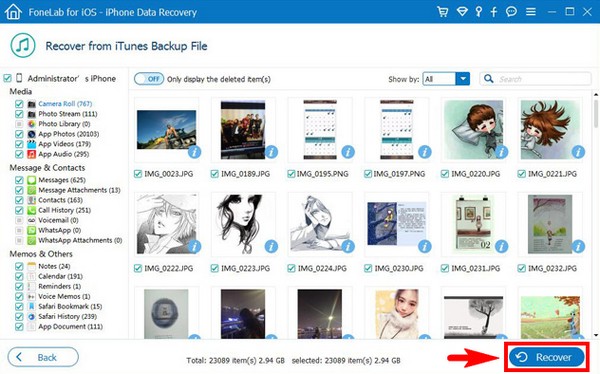
Med FoneLab til iOS vil du gendanne de mistede / slettede iPhone-data, herunder fotos, kontakter, videoer, filer, WhatsApp, Kik, Snapchat, WeChat og flere data fra din iCloud eller iTunes-sikkerhedskopi eller enhed.
- Gendan fotos, videoer, kontakter, WhatsApp og flere data let.
- Forhåndsvisning af data inden gendannelse.
- iPhone, iPad og iPod touch er tilgængelige.
Metode 2. Fra iCloud
I mellemtiden kan iPhone-brugere prøve iCloud-tjenesten udviklet af Apple Inc. Dette program lader dig synkronisere data på tværs af dine iOS-enheder. Selvom iPhone bøjer sig, vil filerne således blive på iCloud, så længe du synkroniserer dine filer på forhånd. I dette tilfælde behøver du ikke længere at gøre noget, da dine filer automatisk gemmes på iCloud. Du kan downloade filerne fra iCloud til din enhed, hvis du vil, men de forsvinder ikke, medmindre du sletter dem fra selve iCloud. Men hvis du ikke synkroniserede dine filer, før problemet opstod, vil denne metode desværre ikke fungere for dig.
Overhold de utfordrende trin nedenfor for at synkronisere din iPhone til iCloud:
Trin 1Åbn Indstillinger på din enhed, og tryk derefter på din profil > iCloud.
Trin 2Tryk på iCloud Drive og aktiver Synkroniser denne iPhone.
Trin 3Dine enhedsdata vil derefter automatisk blive gemt på iCloud.
Metode 3. Fra iTunes
iTunes er et populært medieafspiller-, biblioteks- og enhedsadministrationsværktøj for iOS-brugere. Blandt dets funktioner er dets evne til at sikkerhedskopiere og gendanne filer og andre data fra iPhone, iPad og andre iOS-enheder. Derfor, hvis du har sikkerhedskopierede din enhed på iTunes, kan du nemt gendanne dem, selvom det gik i stykker. Men hvis du ikke sikkerhedskopierede det, skal du venligst henvise til de andre metoder i denne artikel for en mere effektiv løsning. Bemærk også, at de seneste macOS-versioner ikke længere inkluderer iTunes, men du kan stadig bruge det på tidligere versioner af macOS og Windows.
Overhold de utfordrende trin nedenfor for at gendanne dine data før eller efter iPhone bøjet rettelse fra iTunes:
Trin 1Installer og start den seneste iTunes-version. Derefter skal du forbinde din anden enhed, der ikke er i stykker, med et lynkabel til computeren.
Trin 2Klik på enhedsikonet øverst til venstre i grænsefladen for at få adgang til din iPhone. Vælg derefter Resumé mulighed på listen til venstre.
Trin 3Klik på knappen Gendan sikkerhedskopi fanen i afsnittet Sikkerhedskopier nedenfor for at gendanne din enhedssikkerhedskopi på iTunes.
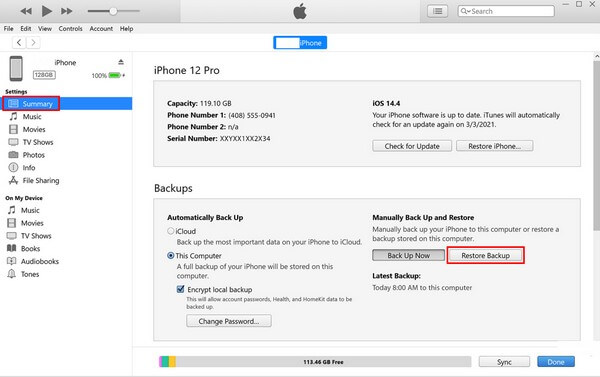
Med FoneLab til iOS vil du gendanne de mistede / slettede iPhone-data, herunder fotos, kontakter, videoer, filer, WhatsApp, Kik, Snapchat, WeChat og flere data fra din iCloud eller iTunes-sikkerhedskopi eller enhed.
- Gendan fotos, videoer, kontakter, WhatsApp og flere data let.
- Forhåndsvisning af data inden gendannelse.
- iPhone, iPad og iPod touch er tilgængelige.
Del 3. Ofte stillede spørgsmål om Bent iPhone Fix og Recovery
1. Er der en måde at få vist en fil før gendannelse?
Ja der er. De fleste sikkerhedskopier kræver gendannelse af hele backupfilen, før den lader dig se filen. Men med FoneLab iPhone Data Recovery, kan du forhåndsvise billederne og mere, før du vælger dem og fortsætter med genoprettelsen.
2. Understøtter FoneLab iPhone Data Recovery iPod Touch 6?
Ja det gør. Dette program understøtter flere iPhone-, iPad- og iPod-versioner, inklusive iPod Touch 6, iPod Touch 5 og iPod Touch 4.
3. Kan FoneLab iPhone Data Recovery få dataene fra iTunes backup?
Ja den kan. Bortset fra at gendanne filer fra iOS-enheder, FoneLab iPhone Data Recovery kan også udtrække data fra din iTunes. Du vil se mulighederne, Gendan fra iOS-enhed, Gendan fra iTunes Backup Fileog Gendan fra iCloud når du klikker på iPhone Data Recovery-funktionen.
Med FoneLab til iOS vil du gendanne de mistede / slettede iPhone-data, herunder fotos, kontakter, videoer, filer, WhatsApp, Kik, Snapchat, WeChat og flere data fra din iCloud eller iTunes-sikkerhedskopi eller enhed.
- Gendan fotos, videoer, kontakter, WhatsApp og flere data let.
- Forhåndsvisning af data inden gendannelse.
- iPhone, iPad og iPod touch er tilgængelige.
Det kan være en udfordring at reparere en bøjet iPhone, men gendannelse af filer fra den kan nemt gøres ved hjælp af det rigtige værktøj. Det kan du således garantere FoneLab iPhone Data Recovery er det effektive værktøj, du har søgt efter.
